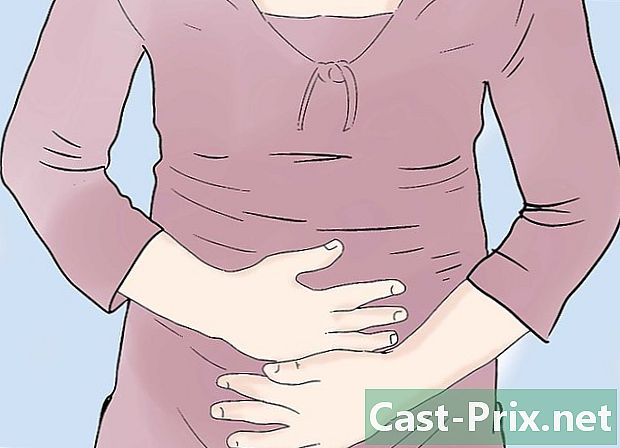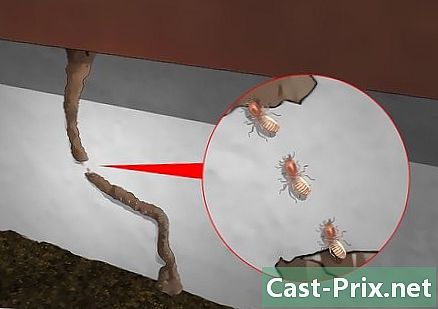Як створити резервну копію даних з iPhone
Автор:
John Stephens
Дата Створення:
21 Січень 2021
Дата Оновлення:
1 Липня 2024

Зміст
- етапи
- Спосіб 1 Використання iCloud
- Спосіб 2 Використання iTunes
- Спосіб 3 Резервне копіювання нестримного iPhone
Щоб уникнути втрати даних або, якщо ви хочете скинути свій iPhone, ви можете зробити резервну копію всієї інформації, яку він містить. Такі дані, як фотографії, контакти чи календарі, можна зберегти в iCloud або на робочому столі.
етапи
Спосіб 1 Використання iCloud
-

Увійти настройки. Це сірий додаток із зображенням зубчастих коліс всередині (⚙️). Зазвичай це на головному екрані. -
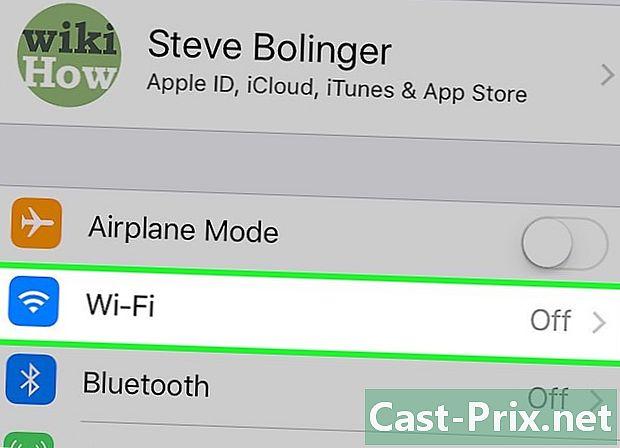
Торкніться Wi-Fi. Цей параметр знаходиться у верхній частині меню налаштувань.- Для резервного копіювання потрібне з'єднання Wi-Fi.
-
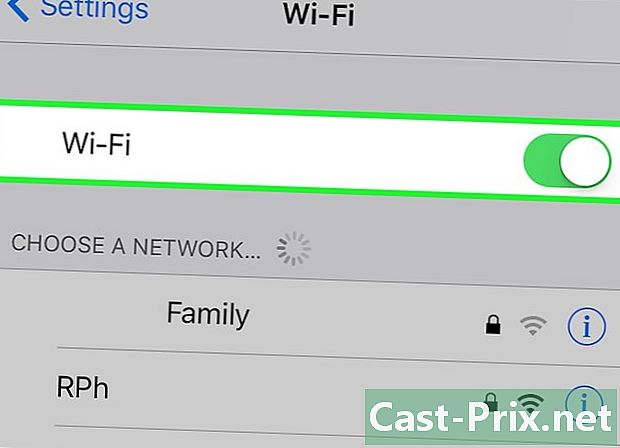
Пересуньте вимикач Wi-Fi в положенні Увімкнено. Перемикач стане зеленим. -
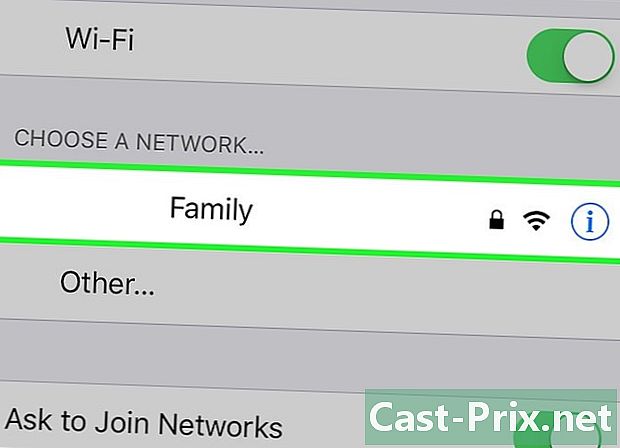
Торкніться мережі Wi-Fi. Виберіть мережу зі списку, який відображається під розділом Виберіть мережу з меню.- Якщо буде запропоновано, введіть свій пароль.
-
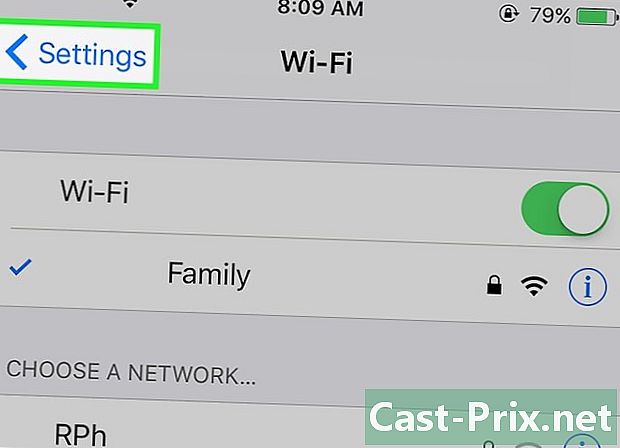
Поверніться до налаштувань. На екрані налаштувань Wi-Fi натисніть настройки ліворуч вгорі, щоб повернутися до головного екрана налаштувань. Ви також можете запустити додаток настройки як ти робив все за годину. -

Торкніться свого Apple ID. Цей розділ знаходиться вгорі екрана і містить ваше ім’я та зображення, якщо ви додали його.- Якщо ви не з'єднані, натисніть Підключіться до свого пристрою, введіть свій ідентифікатор і пароль Apple і натисніть Вхід.
- Якщо ви використовуєте старішу версію diOS, вам, ймовірно, не знадобиться пройти цей крок.
-
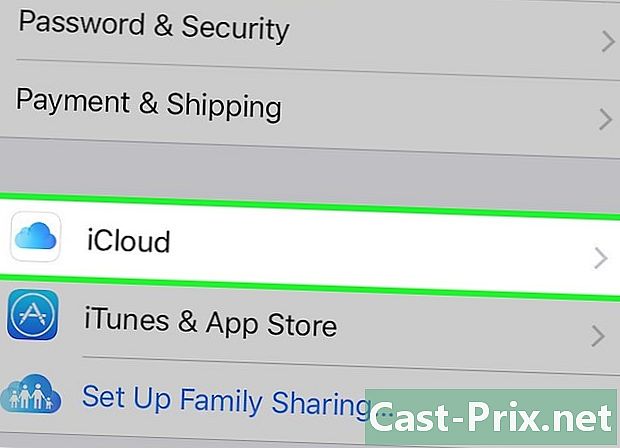
Виберіть iCloud. Цей параметр знаходиться у другому розділі меню. -
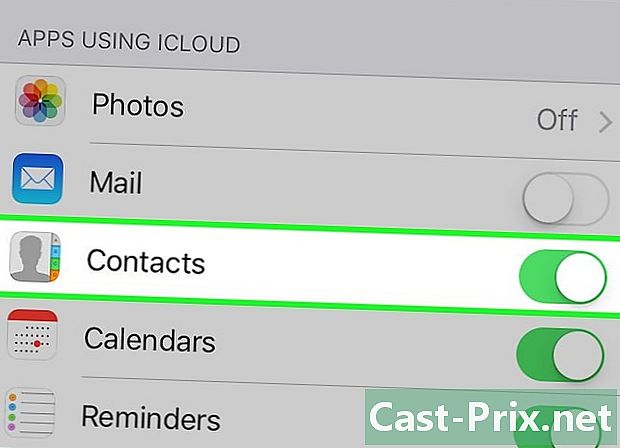
Виберіть дані iCloud, щоб створити резервну копію. Перетягніть кнопки поруч із переліченими програмами (наприклад, Примітки або Календарі), щоб включити їх дані для резервного копіювання вашого iPhone.- Дані програми, які ви не ввімкнули (поруч із білим перемикачем), не зберігатимуться.
-
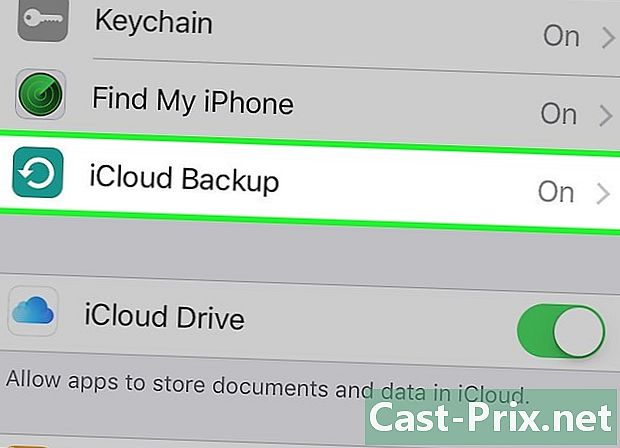
Торкніться резервного копіювання iCloud. Цей варіант знаходиться в самому низу другого розділу. -

Пересуньте вимикач Резервне копіювання ICloud в положенні Увімкнено. Перемикач стане зеленим, тобто ваш iPhone буде збережено у вашому акаунті iCloud, коли він підключений та підключений до мережі Wi-Fi. -
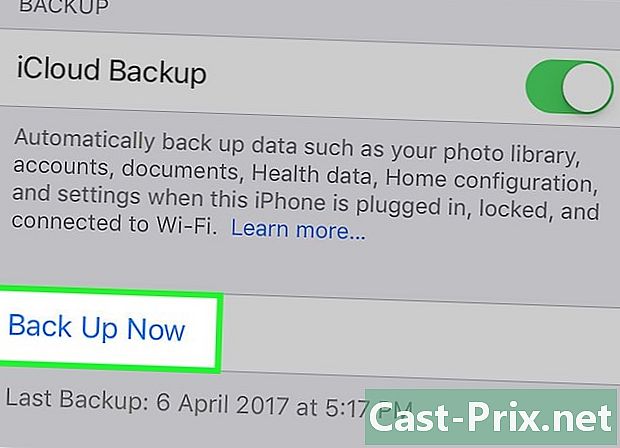
вибрати Збережіть зараз. Ця опція запускає резервну копію. Процес може зайняти деякий час, але ви можете продовжувати використовувати iPhone протягом усього процесу.- Після завершення процесу у вас буде збережена резервна копія в iCloud, яку ви можете використовувати для відновлення iPhone, якщо це необхідно.
Спосіб 2 Використання iTunes
-
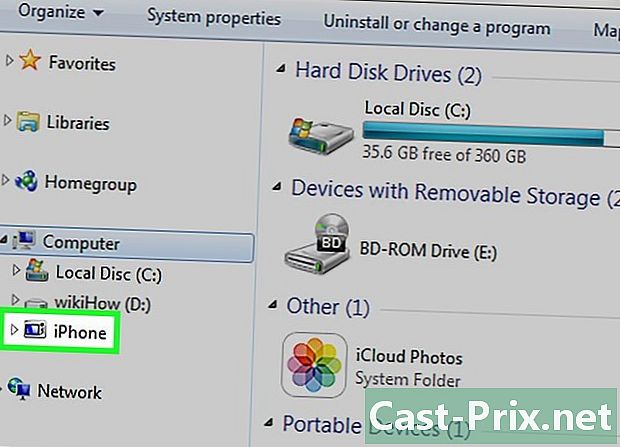
Підключіть свій iPhone до комп'ютера. Використовуйте кабель, який постачається разом із вашим пристроєм, для підключення iPhone до комп'ютера.- Якщо ви вперше підключите свої пристрої один до одного, вам потрібно буде спочатку натиснути Довіряти на екрані вашого iPhone.
-
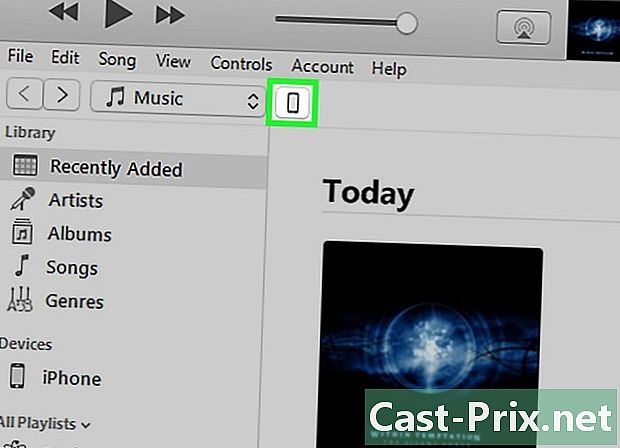
Клацніть на значку iPhone Він повинен з’явитися через кілька секунд у рядку піктограм у верхній частині вікна.- Це відкриє екран резюме.
-

Розблокуйте свій iPhone. Якщо ваш iPhone заблокований кодом доступу, вам потрібно буде розблокувати його, перш ніж розпочати процес резервного копіювання. -
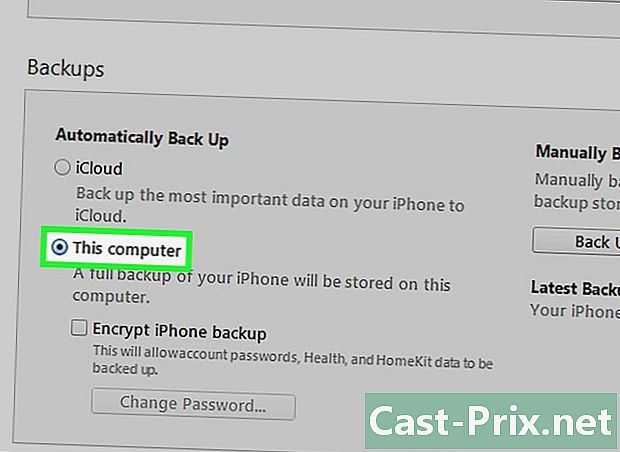
Натисніть на Цей комп’ютер. Цей варіант знаходиться в розділі гарантія і дозволяє iTunes створити резервну копію вашого iPhone на комп'ютері. Це дозволить заощадити місце на вашому iCloud. Також буде створено резервну копію щоразу, коли ви синхронізуєте свої пристрої.- Якщо ви хочете зберегти свої паролі, дані Homkit або дані про стан здоров’я та активності, вам потрібно встановити прапорець Зашифруйте резервну копію iPhone і створити пароль, який ви не ризикуєте перевизначити.
-

Клацніть Зберегти зараз. Це запустить процес резервного копіювання.- Можливо, вам буде запропоновано створити резервну копію програм у вашій бібліотеці iTunes. Це буде в тому випадку, якщо ви встановили їх з інших джерел або якщо ви не перенесли в бібліотеку iTunes, придбану на iPhone. Ці програми можна відновити лише в тому випадку, якщо вони були додані у вашу бібліотеку.
- Вас також можуть попросити перенести покупки з вашого iPhone у вашу бібліотеку iTunes (якщо ви встановили додатки на своєму телефоні, але не налаштували iTunes для автоматичного завантаження нових покупок).
-
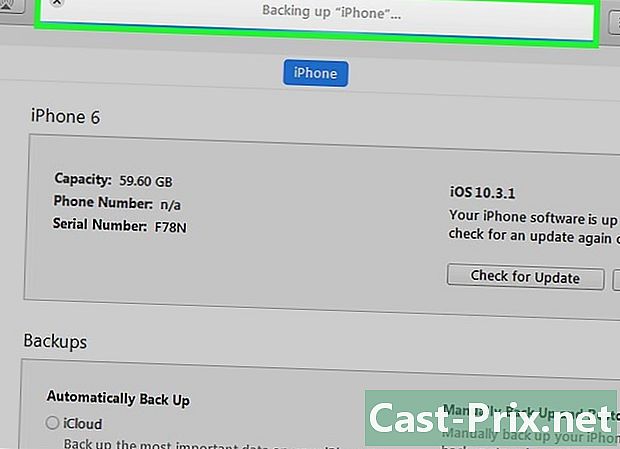
Дочекайтеся закінчення резервного копіювання. Після того, як ви підтвердили чи не створили резервну копію програм чи завантажили покупки, ваш телефон почне створювати резервну копію вмісту на комп’ютері. Рядок прогресу вгорі вікна iTunes дасть вам уявлення про те, як відбувається процес.- iTunes збереже ваші налаштування, контакти, дані додатків, фотографії та фотографії в рулоні камери. Це не збереже синхронізовану музику, відео чи подкасти у вашу бібліотеку та інші медіа, додані іншими способами. Ці файли потрібно буде знову синхронізувати з iTunes після процесу відновлення.
- Файл резервного копіювання вашого iPhone зберігається у папці засоби масової інформації з Itunes.
Спосіб 3 Резервне копіювання нестримного iPhone
-
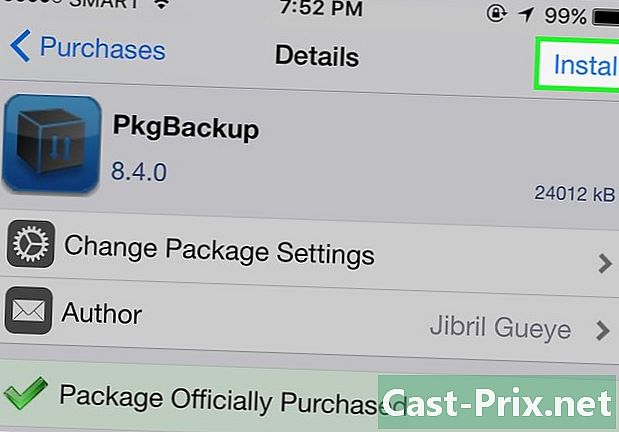
Завантажте PKGBackup. Якщо ваш iPhone не розпущений, варіантів резервного копіювання iTunes та iCloud буде більш ніж достатньо, щоб безпечно створити резервну копію ваших даних без необхідності встановлення сторонньої програми. Якщо він не розпущений, вам знадобиться така програма, як PKGBackup, для резервного копіювання ваших програм та даних.- PKGBackup можна завантажити з Cydia, якщо ви використовуєте нестримний iPhone.
-
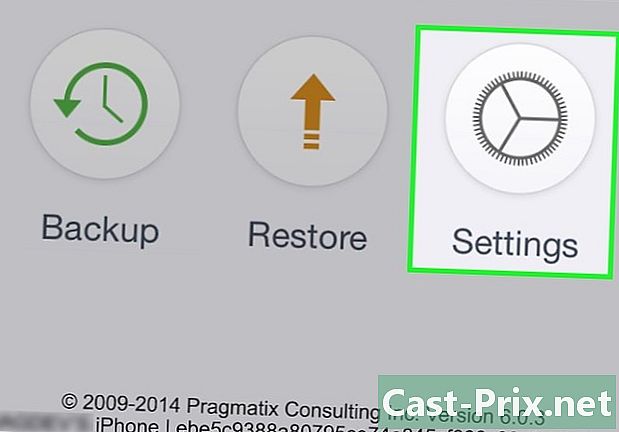
Запустіть PKGBackup та натисніть Настройки. Цей крок дозволить вибрати місце резервного копіювання. Ви можете підключитися до різних служб зберігання в Інтернеті, таких як Dropbox, OneDrive або Google Drive. Ви також можете відправити резервну копію на FTP-сервер.- Меню настройки (налаштування) також дозволить встановлювати графіки резервного копіювання.
-

Торкніться резервного копіювання. Поверніться на головний екран і натисніть резервна копія (резервне копіювання безпеки). Це дозволить вам вибрати вміст, який потрібно зберегти. Ви можете перемикатися між дисплеями та переглядати додатки Apple, додатки магазину додатків, додатки Cydia або файли, що зберігаються на вашому телефоні.- Щоб увімкнути або вимкнути резервну копію, торкніться значка збереження праворуч від кожного елемента.
-
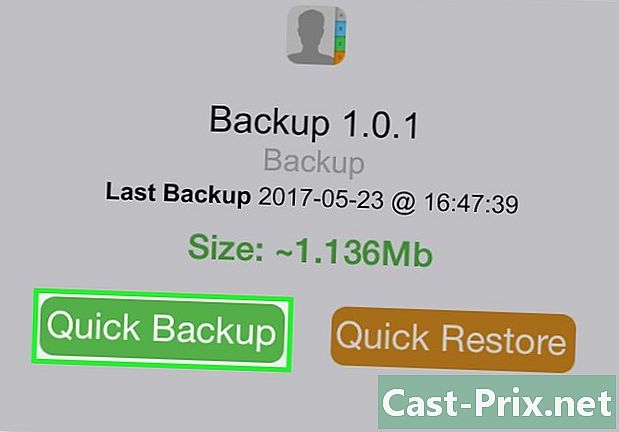
Почніть процес резервного копіювання. Після того, як ви вибрали всі програми, усі твики (налаштування) та всі файли, які ви хочете зберегти, ви можете запустити процес. Тривалість створення резервної копії залежатиме від того, що ви створюєте резервну копію та передаєте отриманий файл чи ні в сервіс онлайн-зберігання.- iTunes збереже налаштування для всіх ваших програм, навіть тих, що були неприборканими. Однак це не створить резервні копії ваших нестримних програм. PKGBackup дозволить швидко завантажувати свої програми та твики нестримний після відновлення резервної копії з iTunes.